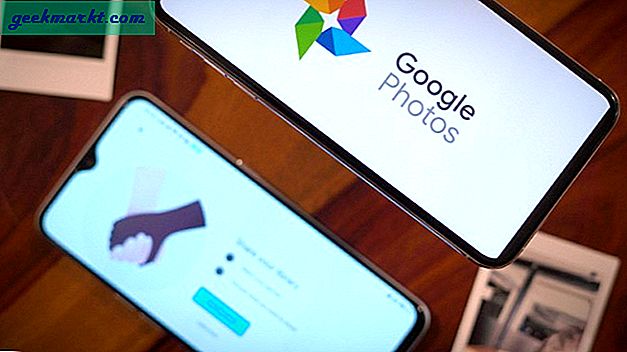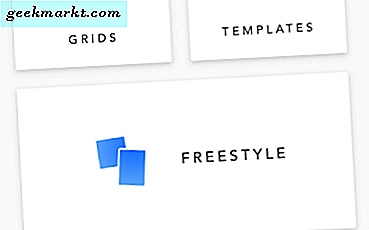Een foto is slechts een foto. Een foto met filters, tekeningen, stickers en tekst is een kunstwerk.
Het is geen wonder dat je zoveel mogelijk keuzes wilt maken als het gaat om het verkleden van je beste foto's. Hier verkennen we de kleur en filtertools die rechtstreeks door Snapchat worden geleverd, evenals een speciale truc voor het maken van enkele echt unieke snaps.
Toegang tot basis Snapchat-kleurtools
Laten we bij het begin beginnen. Als u een momentopname maakt, vindt u aan de rechterkant een aantal fotobewerkingsgereedschappen.
 - Voeg kleurrijke en vetgedrukte tekst toe.
- Voeg kleurrijke en vetgedrukte tekst toe. - Teken met je vinger.
- Teken met je vinger. - Voeg een sticker of emoji toe.
- Voeg een sticker of emoji toe. - Knip en plak delen van de afbeelding.
- Knip en plak delen van de afbeelding. - Voeg een link toe.
- Voeg een link toe. - Stel een timer in voor hoe lang de snap kan worden bekeken.
- Stel een timer in voor hoe lang de snap kan worden bekeken.
Omdat we het over kleuren hebben, laten we ons concentreren op tekst en tekenen. Tik op het bijbehorende pictogram om toegang te krijgen tot de kleuren voor een van deze hulpmiddelen.
U zou een kleurenbalk rechts onder het pictogram moeten zien. Tik op deze balk en sleep uw vinger omhoog en omlaag om de gewenste kleur te selecteren.

Dit zijn de standaard Snapchat-kleurhulpmiddelen. Als u problemen ondervindt bij het vinden van de juiste kleurtoon die u zoekt, neem dan uw hart. Er zijn meer opties als je weet hoe je ze kunt vinden.
Meer Snapchat-kleuropties krijgen
Dus je bent zo ver gekomen en je beweegt je vinger op en neer in de kleurenbalk.
Probeer nu je vinger helemaal naar beneden te slepen. Blijf slepen wanneer je er bent. Uiteindelijk zal de balk uitbreiden en het gemakkelijker maken om meer specifieke tinten te vinden.
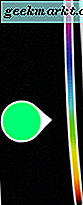
Sleep je vinger wat meer omhoog en omlaag voor deze meer genuanceerde opties.
Filters gebruiken om fotokleuren te wijzigen
Deze opties zijn allemaal goed en wel voor tekenen of schrijven op je afbeelding. Maar wat als u op zoek bent om uw afbeelding te kleuren met een bepaalde kleur?
Snapchat heeft een aantal ingebouwde filteropties. Ze zijn echter zeer beperkt. Je kunt ze echter gemakkelijk openen door naar links te vegen. Blijf vegen om meer opties te bekijken, waaronder locaties en daggebonden frames en stickers.

Verborgen filteropties vinden
Klaar met vegen? Zoals we net zeiden, Snapchat biedt niet veel op het gebied van filters. Ze bieden echter meer dan je denkt. In feite zijn hun verborgen filteropties redelijk uniek en cool.
Hier is het ding: deze filters zijn niet toegankelijk vanuit de fotobewerking direct nadat u een moment hebt genomen. U moet eerst de module opslaan in de geheugens en vervolgens de fotobewerking opnieuw openen. Waarom? Wie weet.
- Neem je foto.
- Tik op Opslaan linksonder om het op te slaan in je herinneringen.

- Tik op de X links bovenaan om de foto te verlaten. Maak je geen zorgen, het wordt nog steeds opgeslagen in Memories.

- Tik op het camerascherm op het pictogram Herinneringen onder de ontspanknop voor toegang tot Herinneringen.

- Tik op de module die u wilt bewerken.
- Tik op de drie verticale stippen in de rechterbovenhoek om meer opties te bekijken.

- Tik op Snap bewerken .
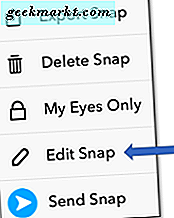
Merk iets anders op?
Er is één nieuw pictogram in de opstelling voor het bewerken van foto's. Het is onder de paperclip en boven de stopwatch. Het ziet eruit als een klein penseel.
Tik op dit pictogram om enkele verrassende fotofilteropties te onthullen. Elk van de opties op de rij filters die verschijnt, is een andere tekening. Elk schilderij weerspiegelt een andere schilder en zijn of haar unieke stijl. Tik erop om van je foto een schilderij van dezelfde stijl te maken.

Blijf vegen en tikken voor meer opties.
Een aangepast filter maken
Nog steeds niet genoeg? Misschien zijn de schilderijen een beetje te veel, maar de kernfilteropties snijden de opsomming gewoon niet. Er is nog een laatste truc die je kunt proberen voor meer opties voor het bewerken van foto's. Met deze truc kunt u aangepaste filters maken op basis van elke kleur in het beschikbare Snapchat-spectrum.
- Tik op een foto.
- Tik op de T om tekst in te voeren.
- Tik nogmaals op de T om uw tekst vetgedrukt te maken.
- Kies de kleur die u wilt als basis voor uw filter.
- Kies een willekeurige letter.
- Tik op Gereed .
Nu heb je een letter op je afbeelding. Super goed. Hoe wordt dit een filter?
Het antwoord is vreemd maar eenvoudig.
Gebruik de knijp- en trekmethode om de lettergrootte te wijzigen. Naarmate je de letter groter maakt, trek je hem naar de zijkant zodat je altijd naar een rand kijkt. Blijf het groter maken.
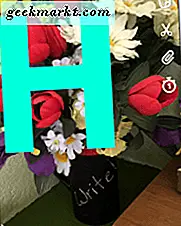
Uiteindelijk zul je merken dat de rand extreem wazig wordt. Het wordt zelfs zo onscherp dat je door de kleur heen kunt kijken naar de afbeelding hiernaast.
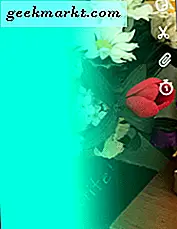
Rek die rand uit door hem groter te trekken totdat je je hele afbeelding ziet bedekt met de gekozen kleur. Verplaats de rand verder van of dichter bij de rand van het beeld om de intensiteit aan te passen.
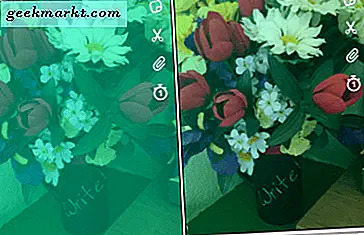
Voila! Terwijl je vrienden nog steeds worstelen met standaard Snapchat-kleuren en -filters. Je zult druk zijn met het wowing van volgers links en rechts.

 - Voeg kleurrijke en vetgedrukte tekst toe.
- Voeg kleurrijke en vetgedrukte tekst toe. - Teken met je vinger.
- Teken met je vinger. - Voeg een sticker of emoji toe.
- Voeg een sticker of emoji toe. - Knip en plak delen van de afbeelding.
- Knip en plak delen van de afbeelding. - Voeg een link toe.
- Voeg een link toe. - Stel een timer in voor hoe lang de snap kan worden bekeken.
- Stel een timer in voor hoe lang de snap kan worden bekeken.